זה כנראה רק פרופיל פגום שצריך לתקן
- ה-OIS.exe הוא קובץ ההפעלה של יישום Picture Manager של מיקרוסופט והוא קריטי להפעלתו.
- אם אתה נתקל בשגיאות קשורות, ייתכן שיש לך בעיית אחסון או פרופיל משתמש פגום.
- אנו מראים לך כיצד לפתור שגיאות נפוצות הקשורות באפליקציה במאמר זה.
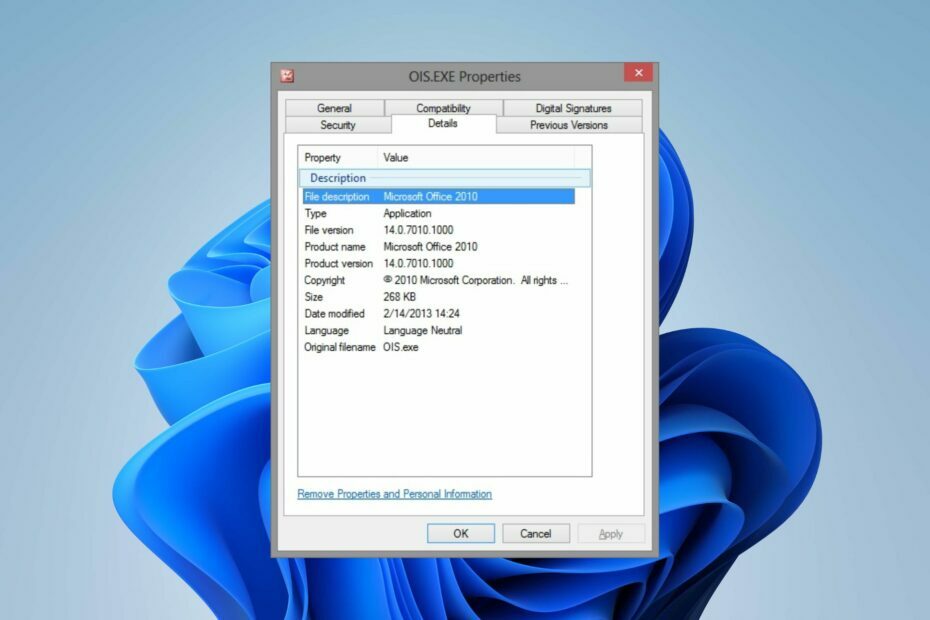
איקסהתקן על ידי לחיצה על הורד את הקובץ
- הורד את Fortect והתקן אותו במחשב האישי שלך.
- התחל את תהליך הסריקה של הכלי כדי לחפש קבצים פגומים שהם המקור לבעיה שלך.
- לחץ לחיצה ימנית על התחל תיקון כך שהכלי יוכל להתחיל את אלגוריתם התיקון.
- Fortect הורד על ידי 0 הקוראים החודש.
אם אתה איש תמונות, נתקלת במנהל התמונות של מיקרוסופט. אתה יכול לנהל בקלות את ספריית התמונות שלך ולעשות יותר עם התכונות הנוספות שלה. כל זה נהדר, אבל חלק מהמשתמשים נתקלים בשגיאות המכונות OIS.exe.
זהו קובץ הפעלה לגיטימי, אבל אם אתה נתקל בשגיאות שלו, משהו עלול להיות לא בסדר, ואתה צריך לטפל בו מיד. להלן, אנו חולקים כמה מהשגיאות הללו וכיצד להתמודד עמן.
מהי OIS Microsoft?
קובץ OIS.exe הוא קובץ לגיטימי השייך לחבילת Microsoft Office ולקובץ ההפעלה של Office Picture Manager.
תפקידו הבסיסי הוא פשוט לעזור ב ארגון התמונות שלך במנהל התמונות. עם זאת, הוא יכול לחרוג מהפונקציות הרגילות שלו ולהעלות כמה שגיאות.
כמה שגיאות יישום נפוצות הקשורות ל-OIS.exe כוללות:
- שגיאת OIS.EXE
- לא ניתן למצוא את OIS.EXE
- OIS.EXE צריך להיסגר
- תקלה בנתיב התוכנה: OIS.EXE
- OIS.EXE נכשל
- שגיאה בהפעלת התוכנית: OIS.EXE
- OIS.EXE לא חוקי
- מצטערים, איננו יכולים למצוא את OIS.EXE
- לא ניתן למצוא את OIS.EXE
- Microsoft Office Picture Manager הפסיק לעבוד
- בעיה בהפעלת היישום: OIS.EXE
- OIS.EXE לא עובד
- Windows לא הצליח להפעיל - OIS.EXE
- OIS.EXE לא הצליח לאתחל כהלכה
שגיאות אלה יכולות להיגרם על ידי:
- פרופיל פגום - אם אי פעם היה לך פרופיל משתמש פגום, אז אתה יודע כמה קשה זה יכול להיות לבצע אפילו את הפונקציות הבסיסיות ביותר כמו השקת אפליקציה. זו יכולה להיות אחת הסיבות לכך שאתה עשוי לקבל אחת מהשגיאות שלמעלה.
- ערכי רישום לא חוקיים - עם הזמן, כשאתה ממשיך להוסיף תמונות לספרייה שלך ולהזיז דברים, שלך דיסק יכול לסבול מפיצול ולהשחית את הרישום שלך. זה יכול לגרום לבעיות ביישומים שלך.
- לא מספיק מקום - יישומים מסוימים דורשים כמות משמעותית של זיכרון כדי לפעול כהלכה. בתוך ה היעדר זיכרון RAM מספיק, יישומים אלה ימשיכו לקרוס.
- הידבקות בנגיף - אם אתה מוריד קבצים מאתרים לא מהימנים באינטרנט, די קל עבור תוכנות זדוניות להתגנב למחשב האישי שלך ולבצע שינויים. גרוע מכך, ייתכן שקובץ עם שם דומה לזה של OIS.exe מצא את דרכו וכעת הוא מתחזה לזה האמיתי.
כיצד אוכל לתקן שגיאות ביישום OIS.exe?
התחל עם הבדיקות המקדימות הבאות:
- ודא תחילה את החתימה הדיגיטלית של קובץ OIS.exe כדי לוודא שאתה מתמודד עם קובץ לגיטימי.
- ודא שלך רישיון Office פעיל.
- בדוק ש-Microsoft Office שלך מעודכן.
- הפעל את Windows Updates.
- ודא שאתה הפעלת האפליקציה עם חשבון מנהל מערכת.
- נסה לסיים את התהליך ממנהל המשימות.
- סגור כל תהליכי רקע מיותרים כדי לפנות קצת זיכרון.
- הסר את כל התוכנות שהותקנו לאחרונה לא הורדת ממקור מאומת.
1. תיקון/אפס של Microsoft Office
- הקש על חלונות + ר מפתחות לפתיחת לָרוּץ תיבת דו-שיח פקודה.
- סוּג appwiz.cpl בתיבת הדו-שיח ולחץ על להיכנס.

- לאחר מכן, אתר ולחץ לחיצה ימנית על חבילת Microsoft Office או יישום ספציפי של Microsoft מרשימת היישומים, ובחר שינוי.

- בהמשך, לחץ על תיקון מקוון אוֹ תיקון מהיר ולחץ על לְתַקֵן לַחְצָן.

- לחלופין, לחץ על חלונות מקש, ולחץ על הגדרות.

- לחץ על אפליקציות לאחר מכן אפליקציות מותקנות.

- למצוא מיקרוסופט אופיס, לחץ על שלוש האליפסות ולאחר מכן בחר אפשרויות מתקדמות.

- גלול מטה ובחר אִתחוּל.

- פעולה זו תשחזר את האפליקציה להגדרות ברירת המחדל שלה.
2. הפעל סריקת וירוסים
- הקש על חלונות מפתח, חיפוש אבטחת חלונות, ולחץ לִפְתוֹחַ.

- בחר הגנה מפני וירוסים ואיומים.

- לאחר מכן, הקש סריקה מהירה תַחַת איומים נוכחיים.

- אם אינך מוצא איומים כלשהם, המשך לבצע סריקה מלאה על ידי לחיצה על אפשרויות סריקה ממש מתחת סריקה מהירה.

- לחץ על סריקה מלאה, לאחר מכן לסרוק עכשיו כדי לבצע סריקה עמוקה של המחשב האישי שלך.

- המתן לסיום התהליך והפעל מחדש את המערכת.
לפעמים, Windows Defender לא יזהה את הווירוסים והתוכנות הזדוניות העדכניות ביותר, לכן אנו מציעים לך לנסות א פתרון אנטי וירוס אמין כמו ESET Internet Security כדי למצוא ולמחוק באופן מיידי את כל סוגי הדיגיטל איומים.
⇒קבל את ESET Internet Security
3. התקן מחדש את Microsoft Office
- ללחוץ חלונות + אני מפתח כדי לפתוח את הגדרות Windows אפליקציה.
- לחץ על אפליקציות ולחץ אפליקציות מותקנות.

- חפש את ה מִשׂרָד האפליקציה, ולחץ על שלוש נקודות כפתור נגדו. בחר הסר את ההתקנה מהתפריט הנפתח ולאחר מכן לחץ על הסר את ההתקנה כדי לאשר את הפעולה.

- הפעל מחדש את המחשב, ולאחר מכן התקן מחדש את Microsoft Office כדי לבדוק אם השגיאה נמשכת.
4. צור פרופיל משתמש חדש
- ללחוץ חלונות + ר כדי להפעיל את לָרוּץ קונסולה, היכנס netplwiz בשדה הטקסט ולחץ בסדר.

- נְקִישָׁה לְהוֹסִיף בתוך ה חשבון משתמשחלון של.

- בחר היכנס ללא חשבון Microsoft (לא מומלץ).

- לחץ על חשבון מקומי לַחְצָן.

- הזן שם משתמש וסיסמה (אופציונלי) עבור חשבון המשתמש החדש, ורמז, למקרה שתגדיר סיסמה. לאחר שתסיים, לחץ על הַבָּא.

- לחץ על סיים כדי ליצור את החשבון המקומי.

נראה שרוב המשתמשים פותרים את הבעיה על ידי החלפת פרופילי משתמש, כך שאנו יכולים להסיק שפרופיל פגום היה הגורם לשגיאות היישום OIS.exe. א משתמש מודה כדי שהאפליקציה תפעל שוב לאחר יצירת פרופיל חדש.
מאז שהוא עובד בחשבון המשתמש החדש של Windows, נראה שהשחיתות היא בפרופיל הישן.
אתה יכול לנקוט בצעדים הדרושים כדי לתקן את הפרופיל שלך ותנסה שוב.
אם אין לך מזל עם אחת מהשיטות לעיל, אנו מציעים שחזור מערכת. זה אמור לקחת אותך למועד מוקדם יותר שבו המחשב שלך עבד בדרך כלל, אבל אתה צריך יצר נקודת שחזור.
זה מסמן את סופו של מאמר זה, אך שמור אותו אינטראקטיבי בקטע התגובות למטה עם כל מחשבה או הצעות נוספות.
עדיין נתקלים בבעיות?
ממומן
אם ההצעות לעיל לא פתרו את הבעיה שלך, המחשב שלך עלול להיתקל בבעיות קשות יותר של Windows. אנו מציעים לבחור בפתרון הכל-באחד כמו Fortect לתקן בעיות ביעילות. לאחר ההתקנה, פשוט לחץ על הצג ותקן לחצן ולאחר מכן לחץ התחל תיקון.


